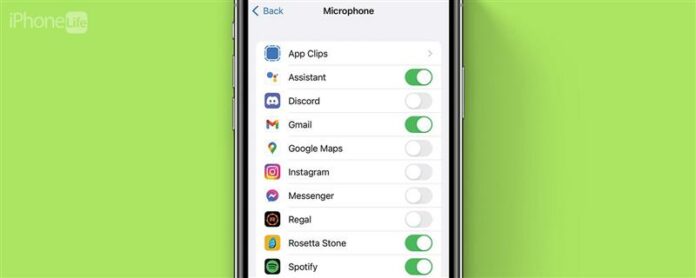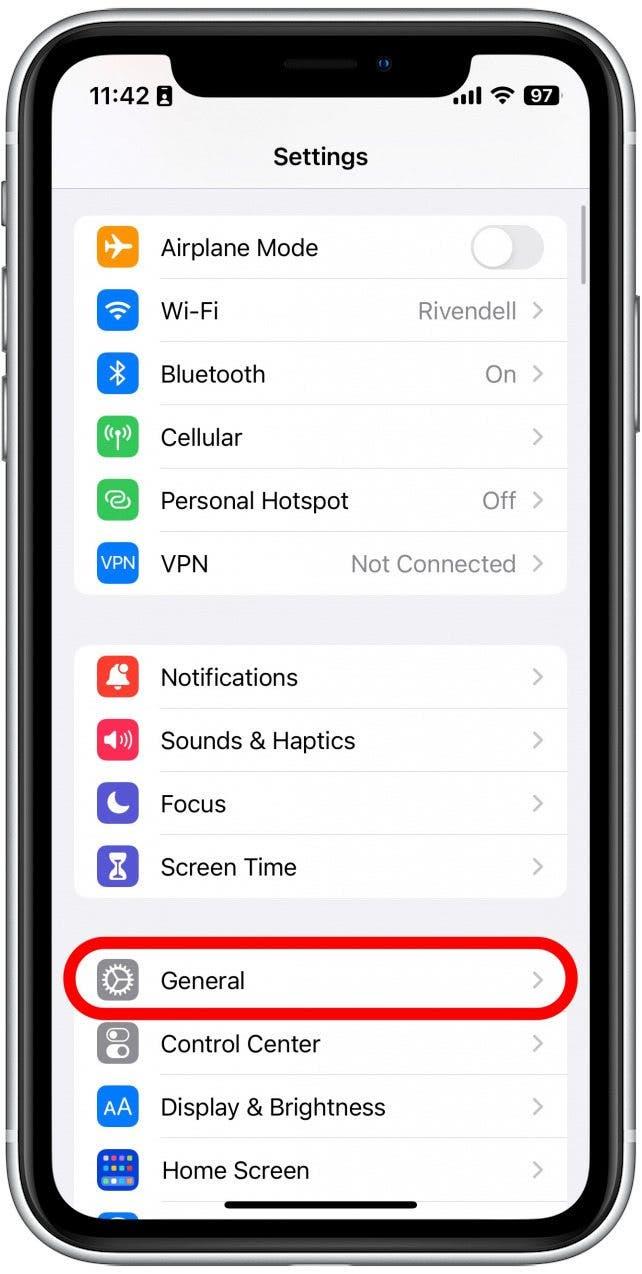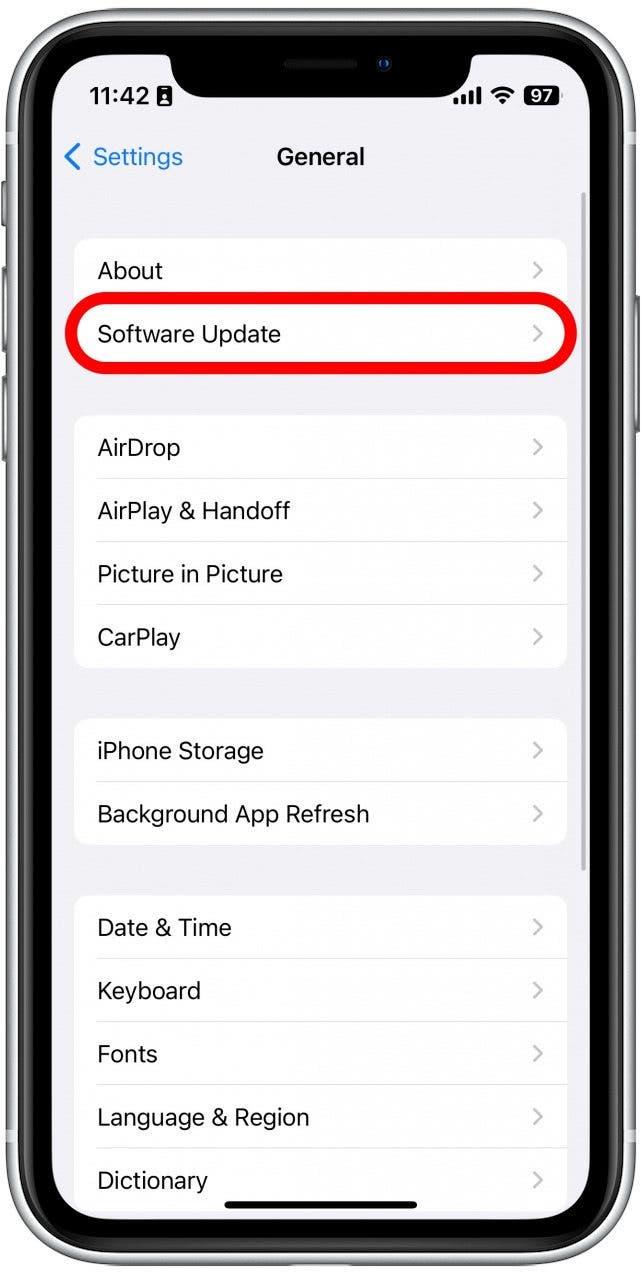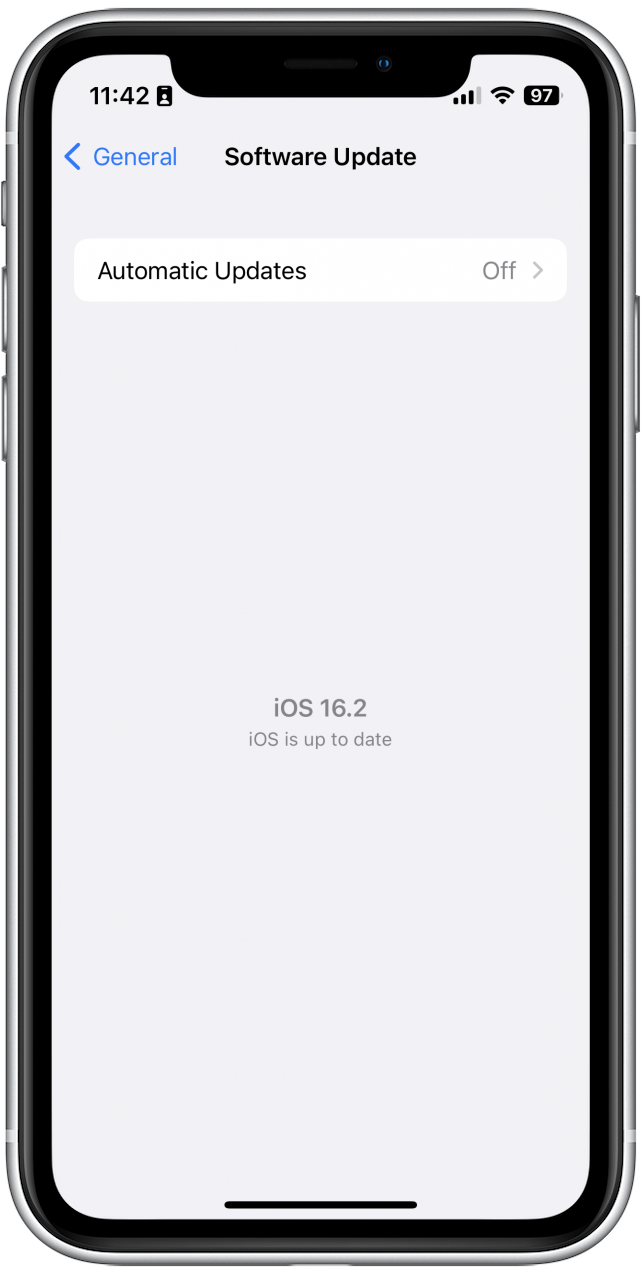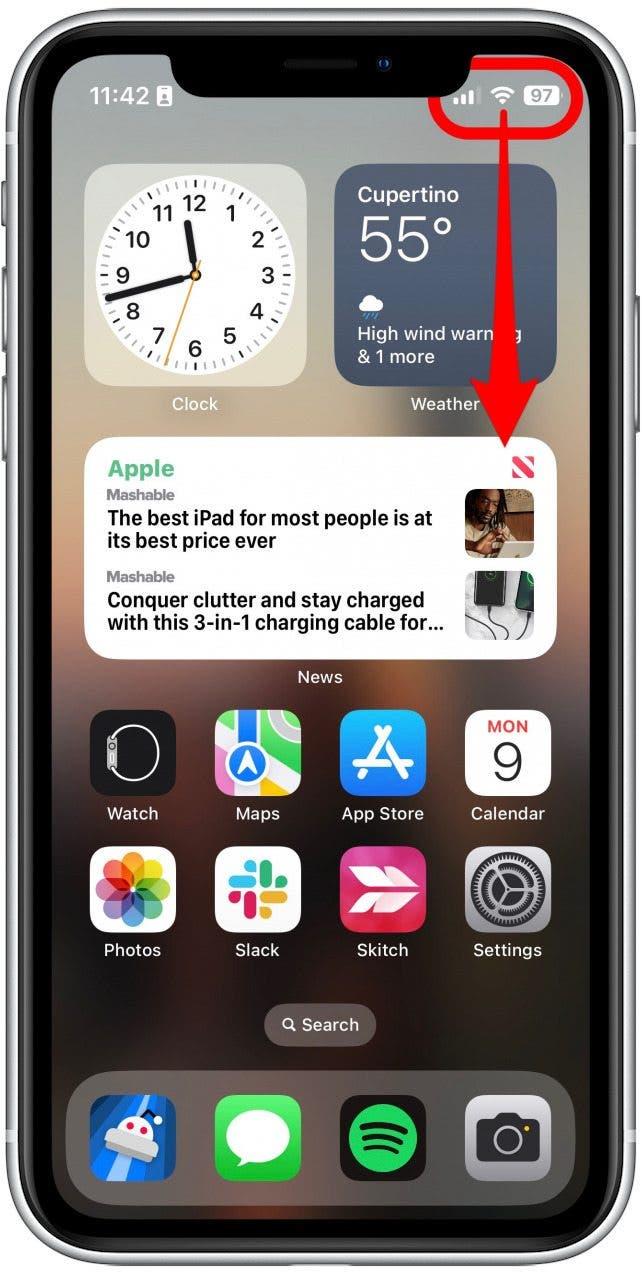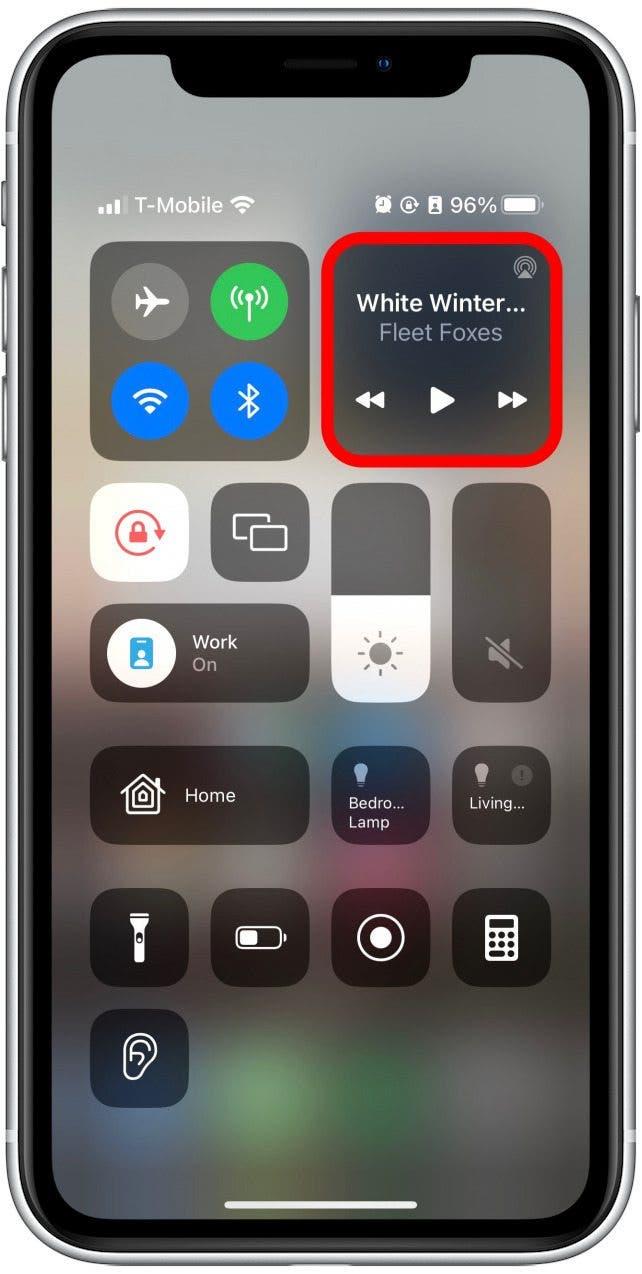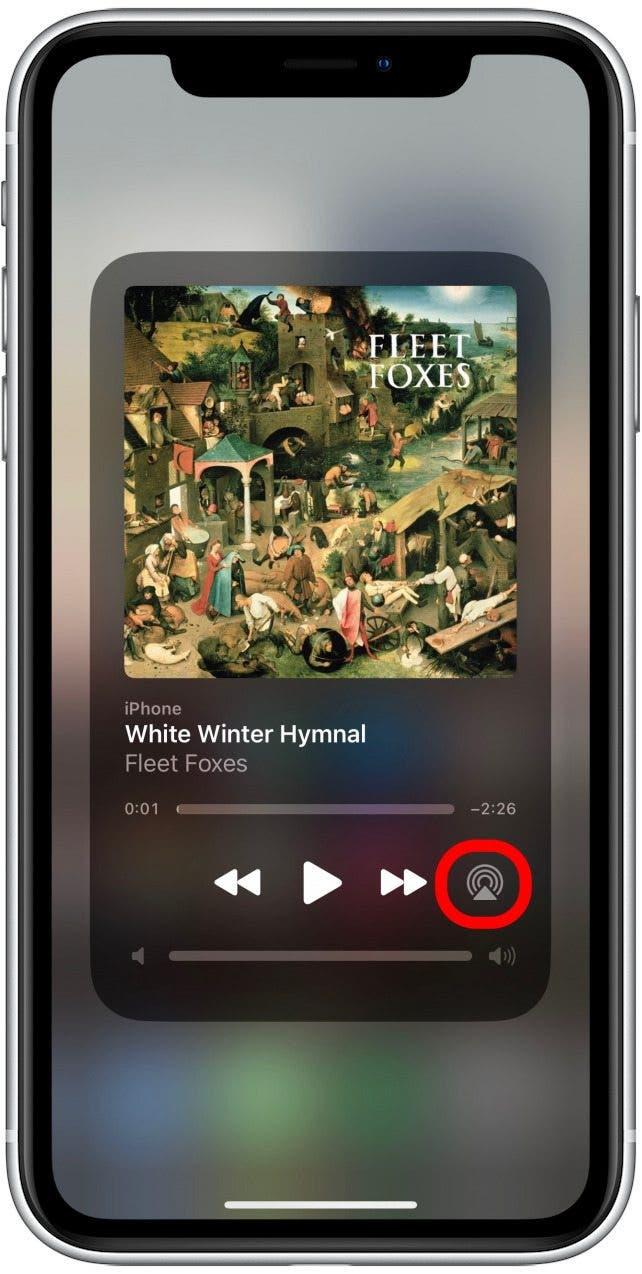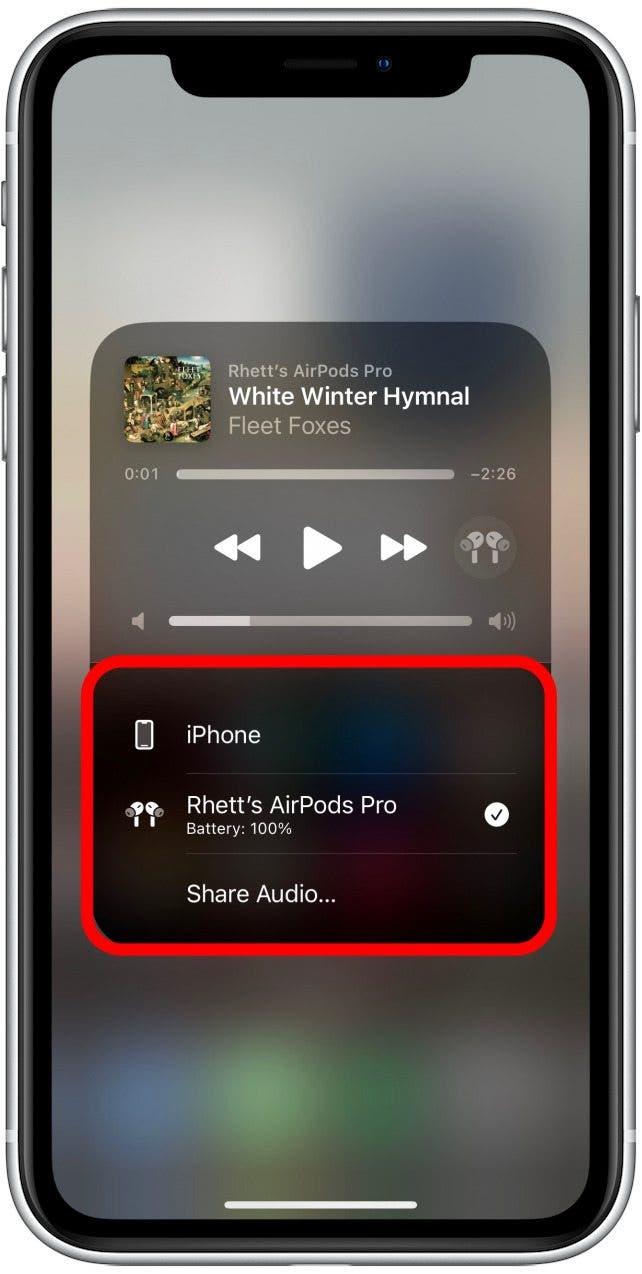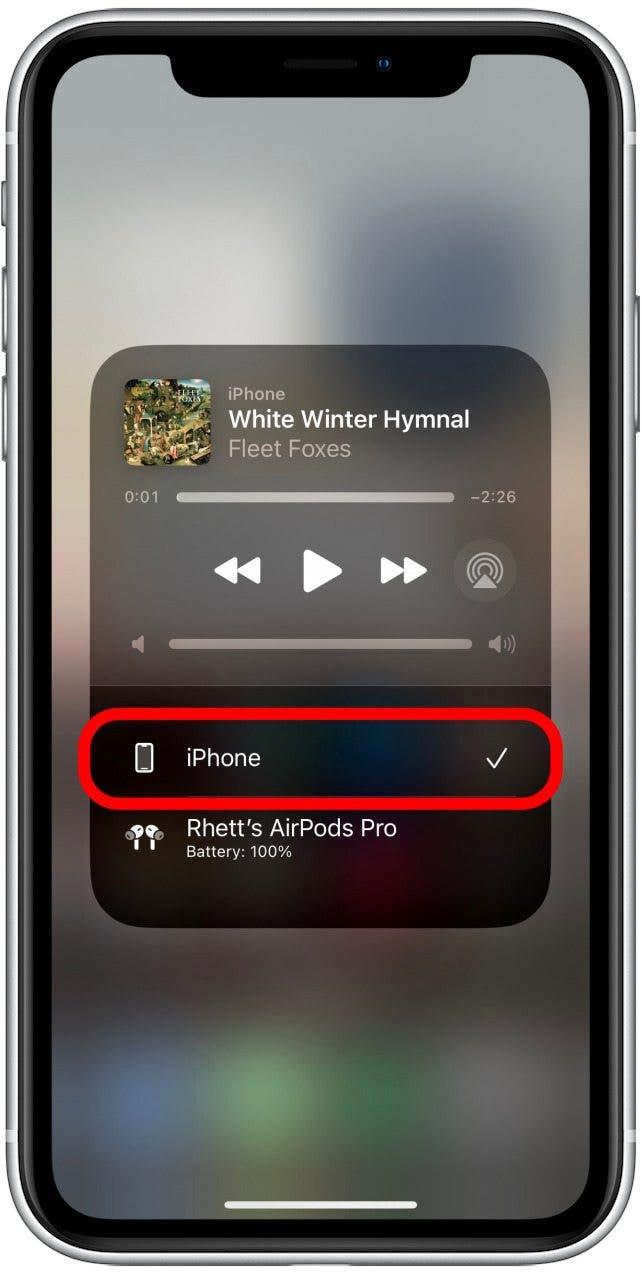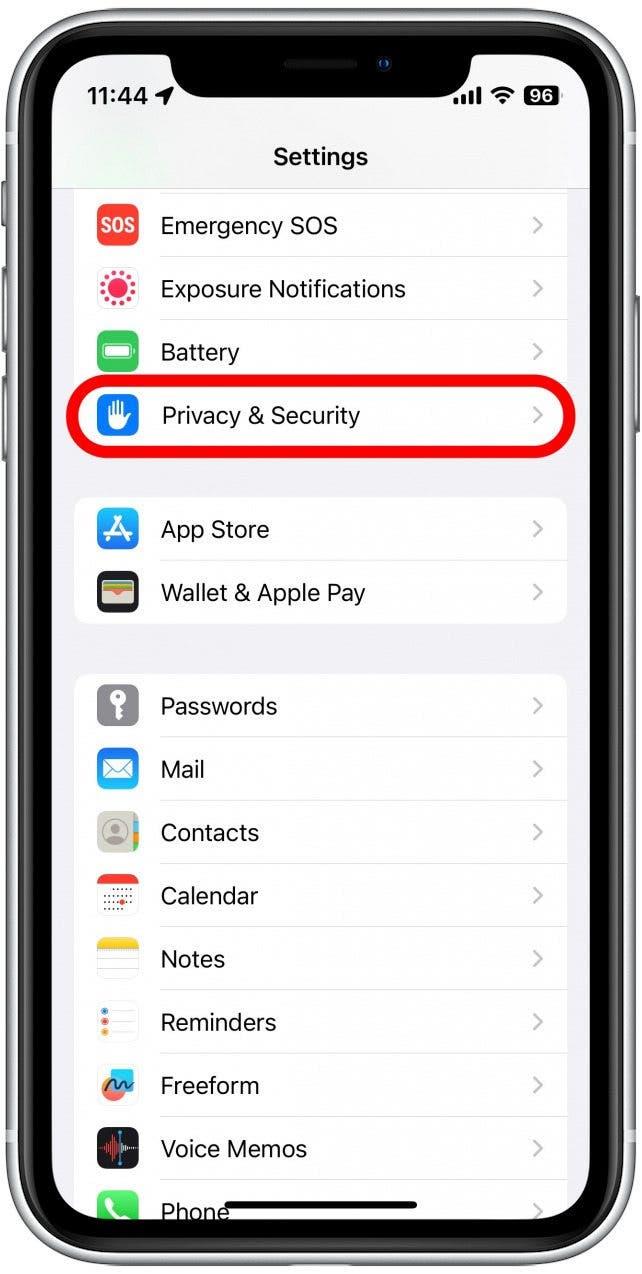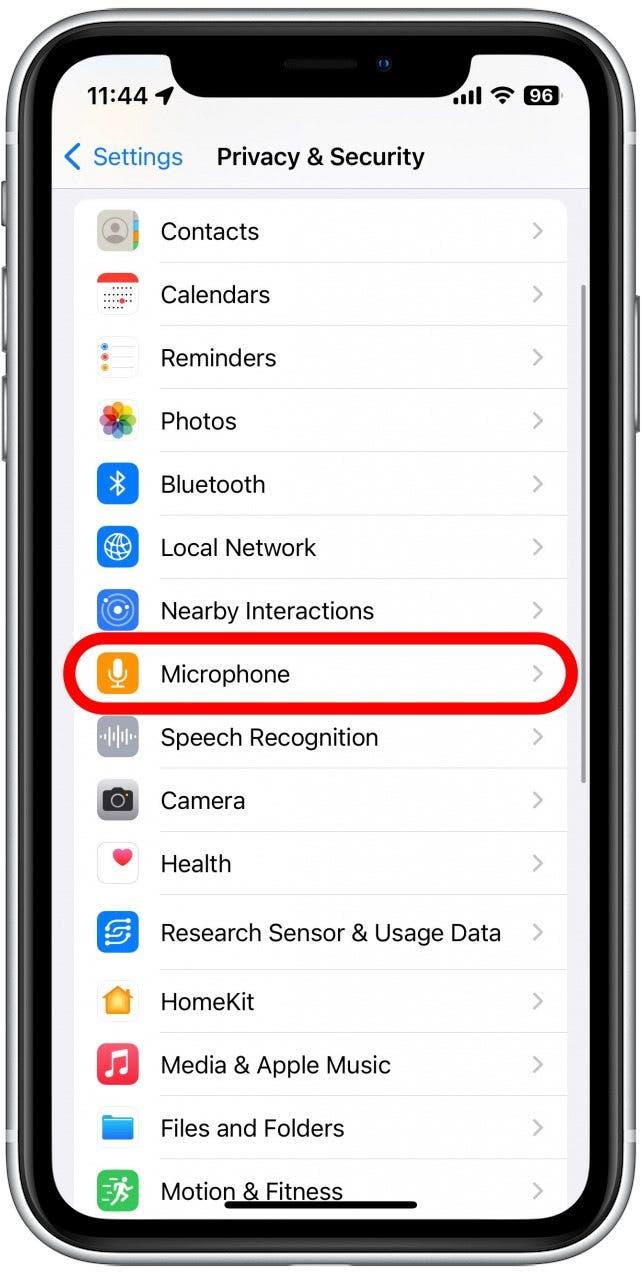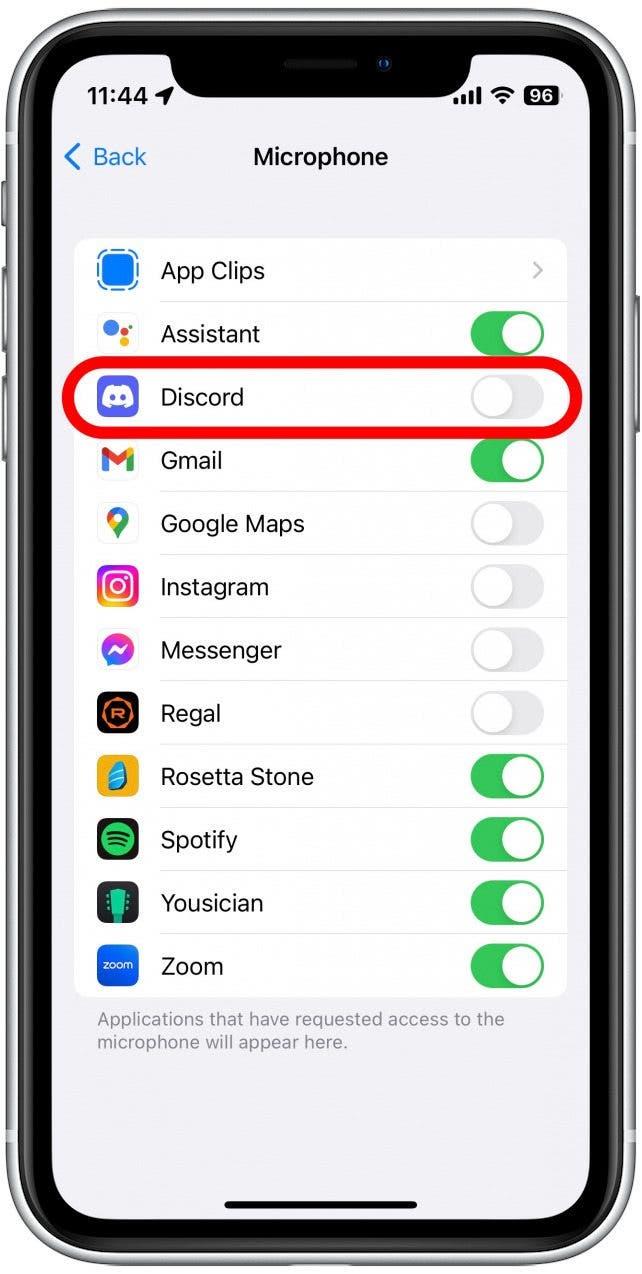Hihetetlenül frusztráló lehet, ha az iPhone mikrofonja nem működik. Ennek a kritikus összetevőnek a elvesztése azt jelenti, hogy más alapvető funkciók nem működnek, például telefonhívások, FaceTime, Siri, hangfelismerés stb. Ebben a cikkben áttekintünk néhány lehetséges megoldást, hogy segítsünk az iPhone mikrofon megoldásában.
ugrás a következőre:
- Az iPhone mikrofon elhárítása nem működik
- Hogyan lehet ellenőrizni a frissítéseket az iPhone -on
- Hogyan lehet megváltoztatni az audio kimenetet iPhone -on
- Hogyan tisztítsuk meg az iPhone mikrofont
- Az esetek blokkolhatják a mikrofont
- Hogyan lehet megváltoztatni az iPhone mikrofon beállításait
Az iPhone mikrofonjának hibaelhárítása nem működik
Ha kíváncsi vagy: „Miért nem működik a mikrofonom?” Vagy ha az emberek nem hallnak téged az iPhone -on, akkor azért vagyunk itt, hogy segítsünk! A mikrofon minden telefon egyik legfontosabb eleme, tehát ha nem működik, akkor határozottan azt akarja, hogy a lehető leghamarabb rögzítse. Van néhány megoldásunk, amelyek segíthetnek a probléma megoldásában. További iPhone gyorsjavításokért feltétlenül a regisztráljon ingyenes napi tippünkre Hírlevél.
Hogyan lehet ellenőrizni a frissítéseket az iPhone -on
Bármely tech-eszköz elhárításakor először meg akarja erősíteni, hogy használja. Legújabb szoftver . Ha egy hibát vezettek be egy korábbi verzióban, akkor egy új frissítés segíthet a probléma megoldásában.
- Nyissa meg a beállítások alkalmazást.

- Koppintson a általános elemre.

- Koppintson a szoftverfrissítés elemre.

- Ha az iPhone naprakész, akkor az alábbiakhoz hasonló képernyőt fog látni. Ha lát egy letöltés és telepítés gombot, feltétlenül érintse meg a rendelkezésre álló frissítést.

Függetlenül attól, hogy van -e frissítés, a következő dolog, amit meg kell próbálnia, az iPhone újraindítása. Ezt megteheti a Bekapcsoló gomb megnyomásával és megőrzésével, és bármelyik hangerőgombot, amíg a Power Options menü fel nem jelenik. Ezután csúsztassa el a készüléket a jobb oldalra, hogy kikapcsolja a készüléket. Várjon néhány másodpercig, majd nyomja meg, és nyomja meg a bekapcsoló gombot, hogy újra bekapcsolja.
Hogyan lehet megváltoztatni az audio kimenetet az iPhone -on
Ha az iPhone mikrofonja nem működik, érdemes ellenőrizni az audio kimeneti beállításait. Ha audio kiegészítői vannak, mint például az AirPods csatlakoztatva, akkor a telefon mikrofon audio -t irányíthat egy másik forráshoz.
- Húzza le a jobb felső sarokban, hogy megnyissa a Vezérlőközpontot .

- Koppintson és tartsa be a médiavezérlőket.

- Koppintson a AirPlay ikonra. Úgy kell kinéznie, mint egy háromszög, amelynek köröket sugároznak. Ha csatlakoztatva van az AirPods, akkor inkább az AirPods ikont láthatja.

- Itt megjelenik a csatlakoztatott audioeszközök listája.

- Koppintson a iPhone elemre az audio kimenet telefonjára történő váltásához.

Most, hogy megerősítette, hogy a hangot a telefonjára irányítják, tesztelje a mikrofont telefonhívással vagy rövid videoklip készítésével.
Hogyan tisztítsuk meg az iPhone mikrofont
Ha az iPhone mikrofonja nem működik, vagy ha úgy tűnik, hogy az emberek nem hallják meg nagyon jól, akkor az is lehet, hogy a mikrofon port összegyűjtötte a port, és meg kell tisztítani. Ezt meglehetősen könnyen megteheti egy száraz fogkefe vagy pamut tampon segítségével.
Hol van az iPhone mikrofonja? Az iPhone összesen három mikrofonnal rendelkezik. Attól függően, hogy melyik modellje van, az iPhone kissé másképp néz ki, mint az alábbi ábrák. Az iPhone három mikrofonjának hozzávetőleges elhelyezkedése azonban általában azonos az összes modellben, mint az iPhone 8. Az első a telefon alján található villámport bal és jobb oldalán található. Két kivágást fog látni, amelyek mind a hangszórókat, mind az alsó mikrofont tartalmazzák:
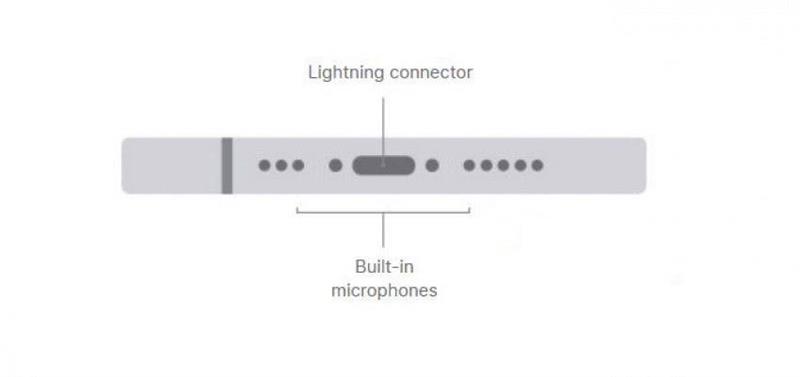
kép az Apple.com jóvoltából
A második mikrofon a telefon tetején található a hangszóró grillében:
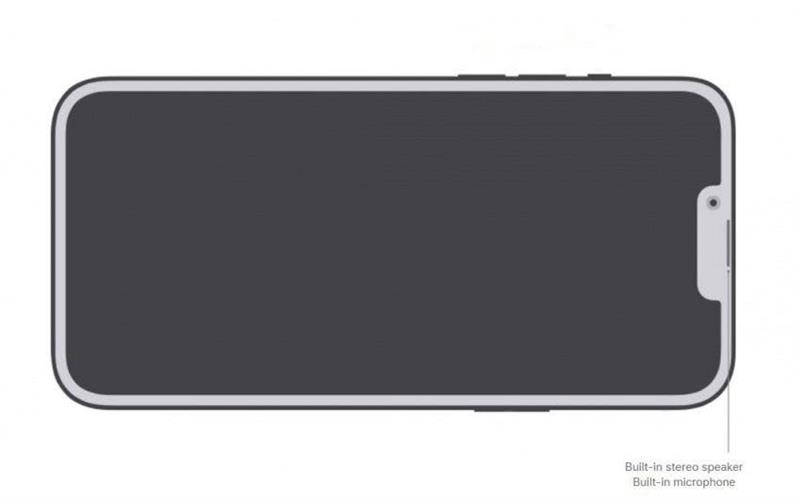
kép az Apple.com jóvoltából
A harmadik mikrofon a telefon hátulján található. Attól függően, hogy melyik iPhone modellje van, a pontos hely kissé eltérhet, de mindig a kamera lencsék közelében lesz:
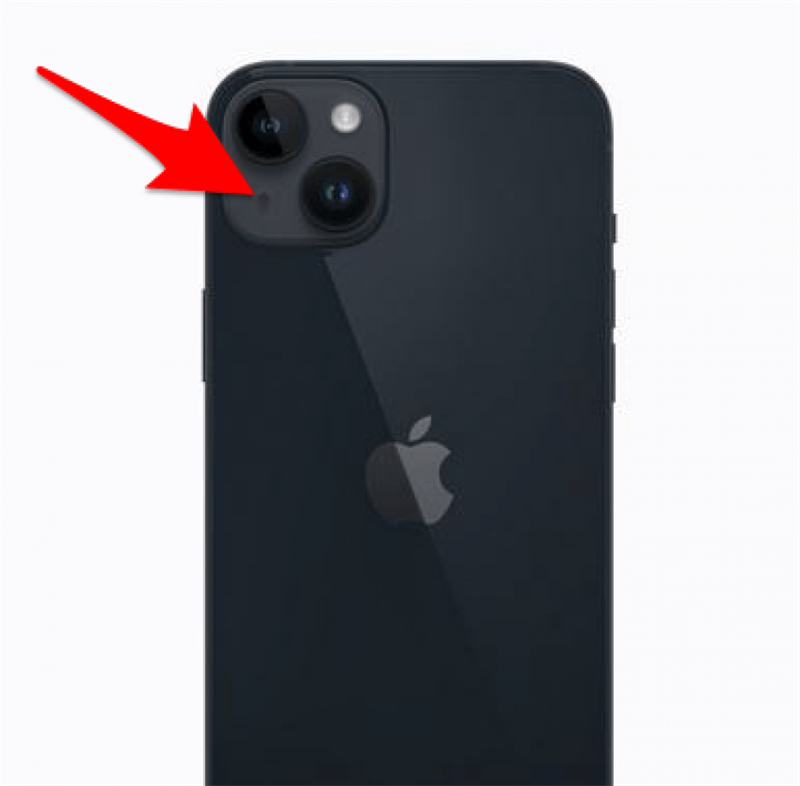
kép az Apple.com jóvoltából
Miután megtisztította a mikrofonokat, telefonhívással vagy rövid videoklip készítésével tesztelheti őket.
Az esetek blokkolhatják a mikrofont
Ha egy tokot használ az iPhone -jával, akkor blokkolhatja a mikrofont, ami megnehezíti a hangok felvételét. Próbálja meg eltávolítani az ügyét, majd tesztelje a mikrofont telefonhívással, hangjegyzésekkel vagy rövid videó rögzítésével. Ha úgy tűnik, hogy a mikrofon jobban működik az eset nélkül, érdemes befektetni egy másik telefonos tokba.
Hogyan lehet megváltoztatni az iPhone mikrofon beállításait
Ha csak egy adott alkalmazásban problémája van a mikrofonnal, akkor a probléma egyszerűen az Ön adatvédelmi beállításai lehetnek. Az iPhone adatvédelmi lehetőségeket kínál a címre. Tartsa az alkalmazásokat, hogy meghallgassák a mikrofont , tehát ha a beállítás ki van kapcsolva, a mikrofon nem fog működni bizonyos alkalmazásokban.
- Nyissa meg a beállítások alkalmazást.

- Görgessen lefelé, és koppintson a adatvédelem és biztonság elemre.

- Koppintson a mikrofon elemre.

- Keresse meg azt az alkalmazást, amelyre mikrofon hozzáférést igényel, és koppintson a mellette lévő váltóra. Ha a váltás zöld, akkor az alkalmazás mikrofon hozzáféréssel rendelkezik.

Ezt követően visszatérhet az alkalmazáshoz, amely problémákat okozott, és ellenőrizheti, hogy a mikrofon most működik -e.
Remélhetőleg a fenti megoldások egyike dolgozott ki az Ön számára. Ha azonban az iPhone mikrofonja még az összes javasolt lépés kipróbálása után sem működik, akkor előfordulhat, hogy hardverproblémát tapasztal. Ha ez a helyzet, akkor további segítségért kell felvennie az Apple támogatását, vagy fel kell látogatnia az Apple Store -t. Ezután derítse ki a hogyan javíthatja meg az AirPods mikrofonját, nem működik !